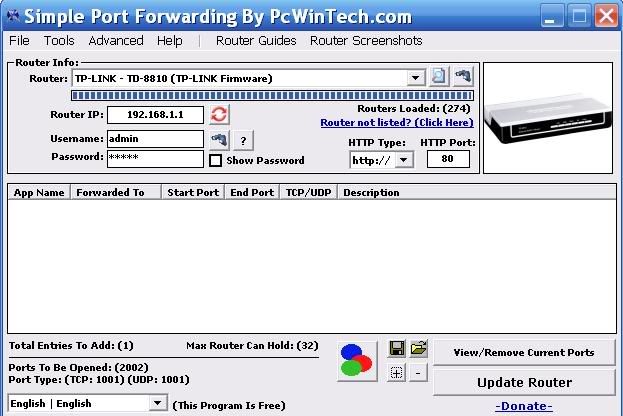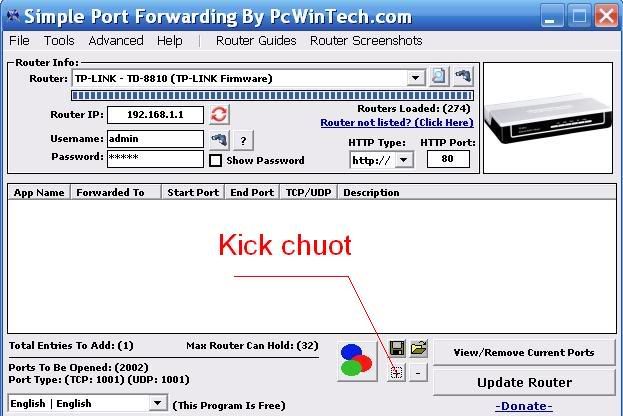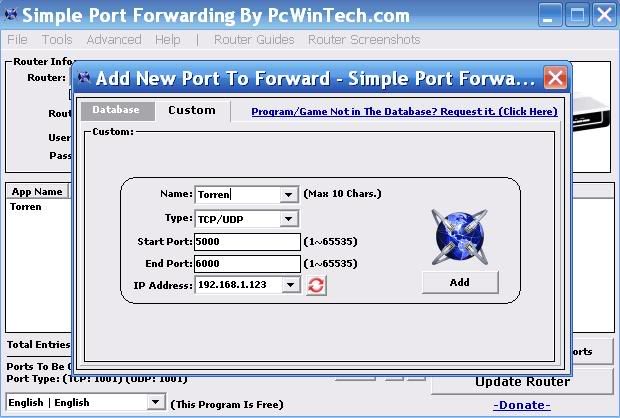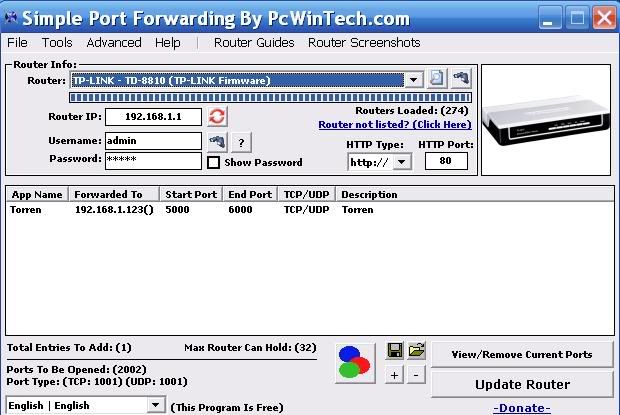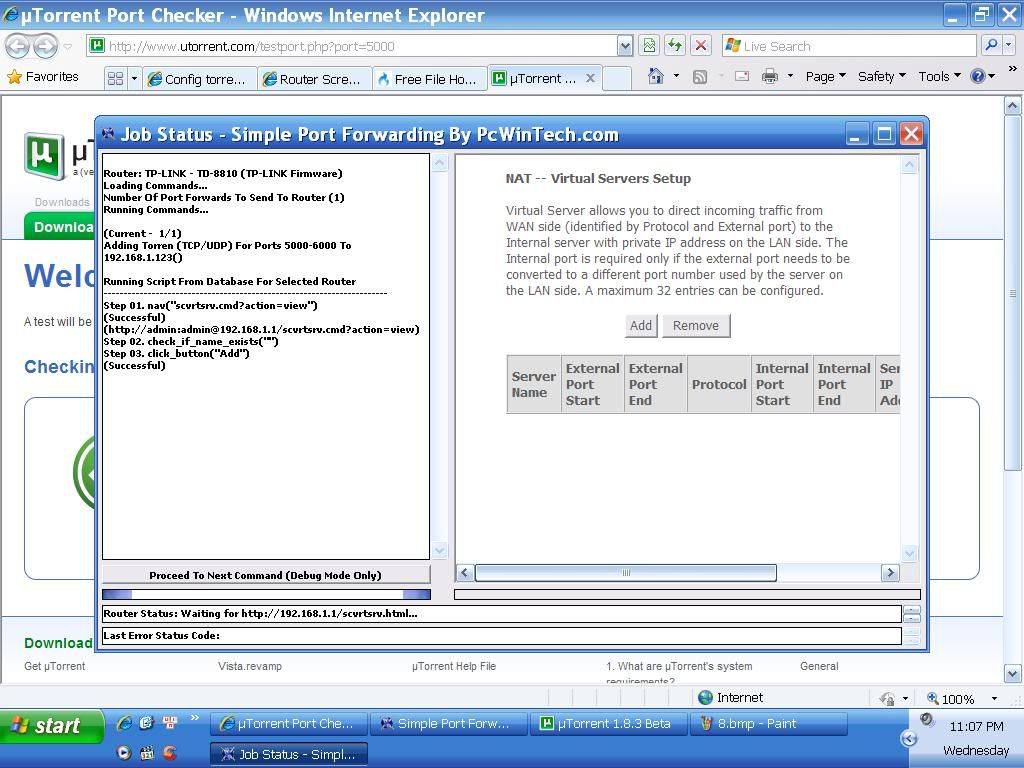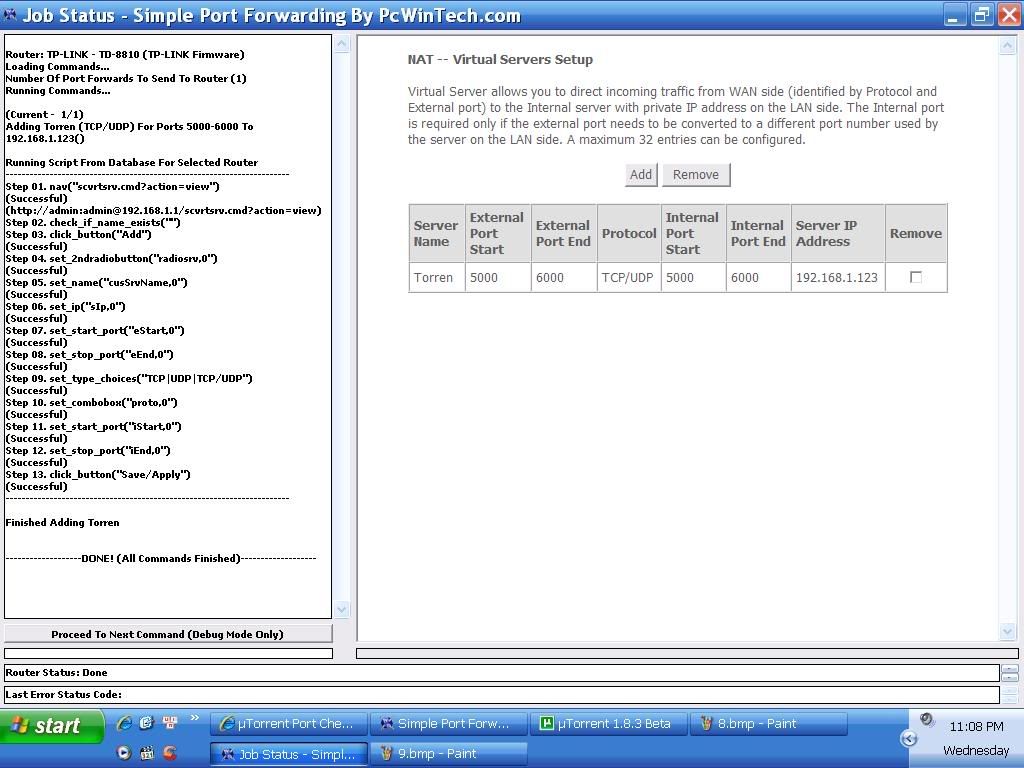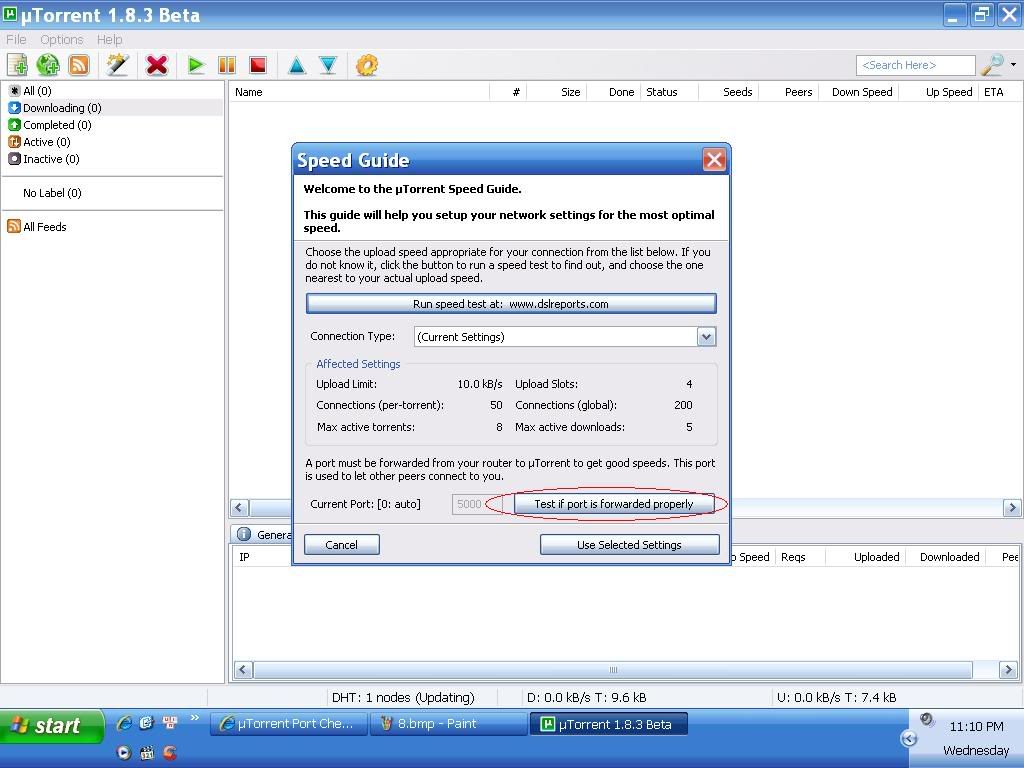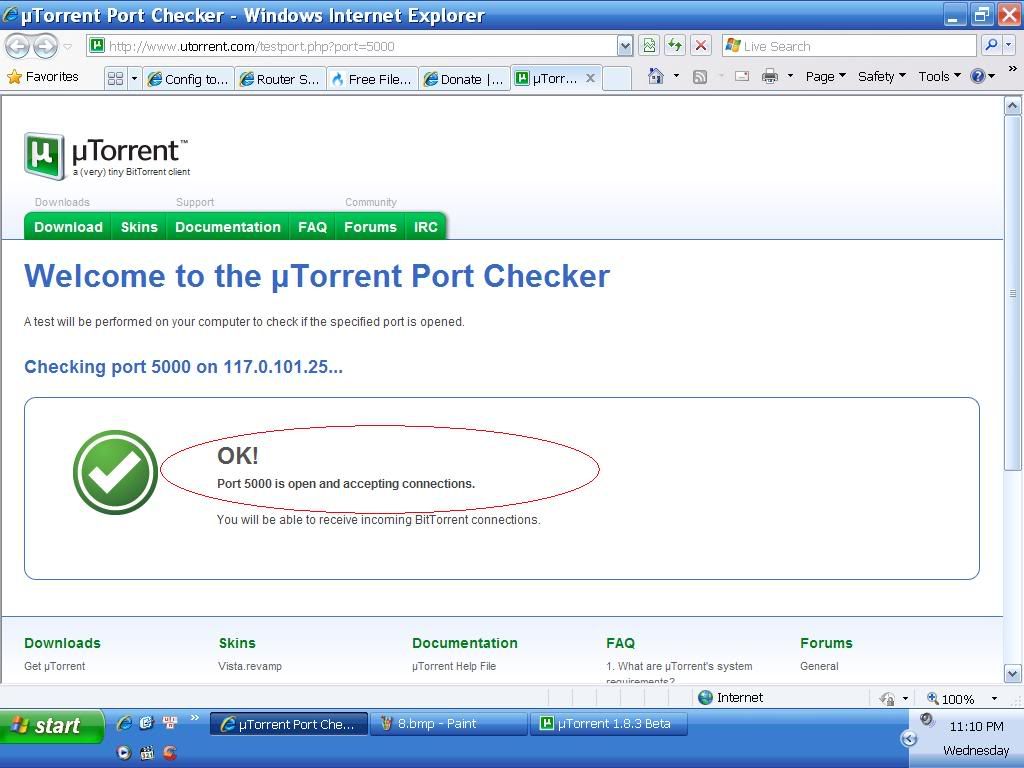http://rapidshare.com/files/227841972/simple_port_forwarding_v2.3.0_setup.rar.html
Load về giải nén, tiến hành cài đặt. Nó bắt update thì cứ okie cho update
Giao diện của phần mềm:
Ở thanh trượt gần chỗ Router: Bạn chọn hãng modem của bạn
Mặc định hỗ trợ 1 số modem sau: (ko hỗ trợ Modem của viettel nhưng mình vẫn open port đc)
------------------------ Current Routers: ------------------------
2Wire Routers/Modems
Actiontec Routers/Modems
Airlive Routers/Modems
Ambit Routers/Modems
AOpen Routers/Modems
Asus Routers/Modems
Ativa Routers/Modems
Belkin Routers/Modems
Buffalo Routers/Modems
CNet Routers/Modems
Comtrend Routers/Modems
Connection N&C Routers/Modems
D-Link Routers/Modems
DD-WRT Firmware Based Routers/Modems
Draytek Routers/Modems
Edimax Routers/Modems
Hayes Routers/Modems
Huawei Routers/Modems
Level One Routers/Modems
Linksys Routers/Modems
Microsoft Routers/Modems
MSI Routers/Modems
Netgear Routers/Modems
Nexxt Solutions Routers/Modems
Pirelli Routers/Modems
Prolink Routers/Modems
RouterTech Firmware Based Routers/Modems
Shiro Routers/Modems
Sitecom Routers/Modems
SMC Routers/Modems
Thomson Routers/Modems
Tomato Firmware Based Routers/Modems
TP-Link Routers/Modems
Trendnet Routers/Modems
U.S. Robotics Routers/Modems
Westell Routers/Modems
Zyxel Routers/Modems
+ Router IP: Địa chỉ IP mặc định của gateway (địa chỉ mặc định của modem, tớ dùng viettel lên măc định là 192.168.1.1)
+ Username: tên đăng nhập vào modem (mặc định của viettel là admin)
+ Password: pass đăng nhập vào modem (mặc định của viettel là admin)
Mấy cái còn lại thì ae ko cần quan tâm
Tiếp theo ae kick chuột vào biểu tượng dấu + như hình :
Xuất hiện cửa sổ: Add new port to forward
Chuyển qua tab Custom:
+ Name: cái này ae gõ 1 tên bất kỳ
+ Type: TCP/UDP
+ Stat Port & End port: port bắt đầu và kết thúc cần mở (cái này lấy bất kỳ trong phạm vi 1 đến 65535)
+ IP address: địa chỉ của máy cần open port (cái này chắc là máy của mình rồi. Nều chưa có IP thì vào Star/Run gõ cmd. tại cửa sổ Command Prompt -Cái cửa sổ đen xì hiện ra đó- gõ ipconfig/all để lấy địa chỉ ip trong đó)
Sau đó kick chuot vào nút Add. Đc kết quả:
Tiếp theo tại cửa sổ này bấm vào nút Update Router
Xuất hiện cửa sổ mới, cứ để cho nó chạy. Đến khi nào xuất hiện cửa sổ như sau là okie:
Sau đó nên restart máy ==> cho nó ngon lành cành đào
Bật utoren nên vào menu: Options\Preferences\Connection. Tại ô Port used for incoming conections: chọn port mà bạn vừa open (ở đây của mình là 5000). Bấm oke để thiết lập (phần config utorren còn lại tham khảo các bài đã có trên 4rum)
Tiếp đó, vào menu options\speed guide. tại cửa sổ Speed guide bấm Test if port is forwarded properly
Đợi 1 lát xuất hiện cửa sổ IE thông báo là okie:
Chúc mừng bạn đã open port thành công
Load về giải nén, tiến hành cài đặt. Nó bắt update thì cứ okie cho update
Giao diện của phần mềm:
Ở thanh trượt gần chỗ Router: Bạn chọn hãng modem của bạn
Mặc định hỗ trợ 1 số modem sau: (ko hỗ trợ Modem của viettel nhưng mình vẫn open port đc)
------------------------ Current Routers: ------------------------
2Wire Routers/Modems
Actiontec Routers/Modems
Airlive Routers/Modems
Ambit Routers/Modems
AOpen Routers/Modems
Asus Routers/Modems
Ativa Routers/Modems
Belkin Routers/Modems
Buffalo Routers/Modems
CNet Routers/Modems
Comtrend Routers/Modems
Connection N&C Routers/Modems
D-Link Routers/Modems
DD-WRT Firmware Based Routers/Modems
Draytek Routers/Modems
Edimax Routers/Modems
Hayes Routers/Modems
Huawei Routers/Modems
Level One Routers/Modems
Linksys Routers/Modems
Microsoft Routers/Modems
MSI Routers/Modems
Netgear Routers/Modems
Nexxt Solutions Routers/Modems
Pirelli Routers/Modems
Prolink Routers/Modems
RouterTech Firmware Based Routers/Modems
Shiro Routers/Modems
Sitecom Routers/Modems
SMC Routers/Modems
Thomson Routers/Modems
Tomato Firmware Based Routers/Modems
TP-Link Routers/Modems
Trendnet Routers/Modems
U.S. Robotics Routers/Modems
Westell Routers/Modems
Zyxel Routers/Modems
+ Router IP: Địa chỉ IP mặc định của gateway (địa chỉ mặc định của modem, tớ dùng viettel lên măc định là 192.168.1.1)
+ Username: tên đăng nhập vào modem (mặc định của viettel là admin)
+ Password: pass đăng nhập vào modem (mặc định của viettel là admin)
Mấy cái còn lại thì ae ko cần quan tâm
Tiếp theo ae kick chuột vào biểu tượng dấu + như hình :
Xuất hiện cửa sổ: Add new port to forward
Chuyển qua tab Custom:
+ Name: cái này ae gõ 1 tên bất kỳ
+ Type: TCP/UDP
+ Stat Port & End port: port bắt đầu và kết thúc cần mở (cái này lấy bất kỳ trong phạm vi 1 đến 65535)
+ IP address: địa chỉ của máy cần open port (cái này chắc là máy của mình rồi. Nều chưa có IP thì vào Star/Run gõ cmd. tại cửa sổ Command Prompt -Cái cửa sổ đen xì hiện ra đó- gõ ipconfig/all để lấy địa chỉ ip trong đó)
Sau đó kick chuot vào nút Add. Đc kết quả:
Tiếp theo tại cửa sổ này bấm vào nút Update Router
Xuất hiện cửa sổ mới, cứ để cho nó chạy. Đến khi nào xuất hiện cửa sổ như sau là okie:
Sau đó nên restart máy ==> cho nó ngon lành cành đào
Bật utoren nên vào menu: Options\Preferences\Connection. Tại ô Port used for incoming conections: chọn port mà bạn vừa open (ở đây của mình là 5000). Bấm oke để thiết lập (phần config utorren còn lại tham khảo các bài đã có trên 4rum)
Tiếp đó, vào menu options\speed guide. tại cửa sổ Speed guide bấm Test if port is forwarded properly
Đợi 1 lát xuất hiện cửa sổ IE thông báo là okie:
Chúc mừng bạn đã open port thành công
(sưu tầm)